Ремонт кабеля USB — Micro USB своими руками

Хороший кабель, с хорошим, прочным штекером для зарядки телефона подобрать в магазине крайне не просто. Зачастую, заявленное на упаковке качество товара не соответствует действительности. Если сам штекер micro usb, который подключается к разъёму Вашего телефона, или другого гаджета, выполнен из некачественной стали, он очень скоро разболтается, или погнётся, и будет неплотно сидеть в разъёме, вызвав тем самым сбои при зарядке аккумулятора. Или же перестанет передавать и принимать файлы с других устройств, например, с компьютера или флэш-накопителя. И очень неприятно, когда имеющийся у Вас кабель с хорошим штекером вдруг перестал работать по причине разрыва жил кабеля, возле этого самого штекера. Это случается от постоянных перегибов кабеля при использовании. Когда это произойдёт – вопрос времени. В зависимости от интенсивности использования. Можно пойти, и купить новый, а можно отремонтировать старый – это дело каждого индивидуальное. Лично мне, более по душе второй вариант. Не столько из-за суеты выбора и хождениям по салонам связи, сколько ради собственного интереса. Да и тратиться, опять же, не придётся… В общем, недавно мне принесла такой неисправный кабель дочь. Уж не знаю, что она с ним делала, но повреждён он оказался у оснований сразу обоих штекеров – usb, и micro usb.

Взялся я за это дело, ещё и потому, что этот кабель был «родной» от её телефона, который шёл в комплекте с телефоном, зарядкой и наушниками. Пользоваться другим она категорически отказалась, из-за боязни испортить телефон. И покупать оригинальный кабель тоже не захотела. Пришлось отдать ей свой (благо, у нас телефоны одинаковые), а себе ремонтировать сломанный. Работа заняла у меня около часа.
Понадобится
- Паяльник, олово и флюс.
- Ножницы.
- Нож канцелярский.
- Секундный клей.
- Термоусадочная трубка (желательно под цвет кабеля).
- Зажигалка.
- Маленькие кусачки.

Ремонт кабеля
Для начала, не церемонясь, отрезаем повреждённый штекер от кабеля. В моём случае оба штекера.

Далее, при помощи канцелярского ножа, разрезаем штекер по шву. У меня корпусы штекеров были спаянные по шву, по этому, мне пришлось повозиться. Но бывают штекеры с разборным корпусом – тут кому как повезёт. Тем не менее, проведя несколько раз новым лезвием канцелярского ножа по швам корпуса, я отделил его довольно легко и быстро. Сняв корпус, разбираем штекер на составляющие части.
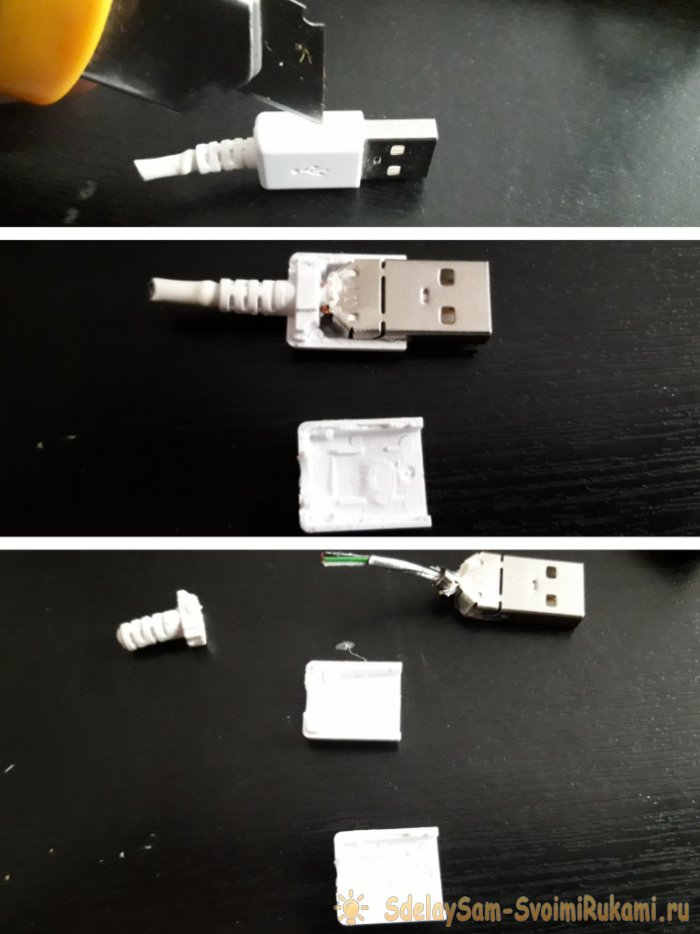

Тут надо быть внимательным. В плане контактов штекера: к какому из них припаян какой провод. Чтобы не запутаться, можно помечать контакты разноцветными маркерами, в цвет проводов. Мне это ни к чему, я давно знаю раскладку usb наизусть… Вот на всякий случай:
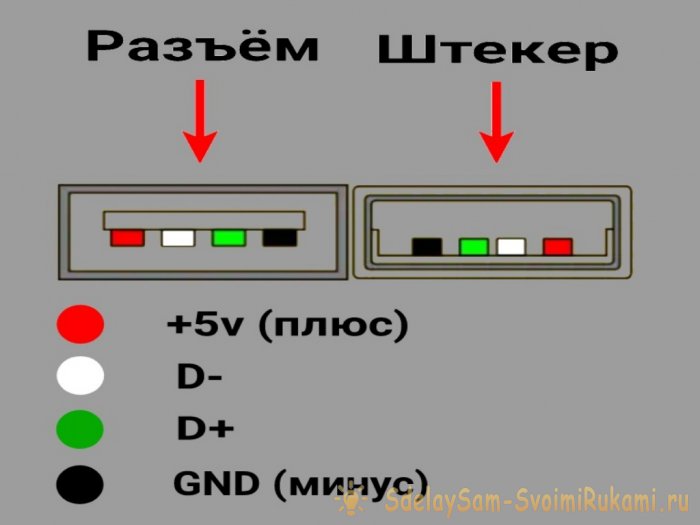
Теперь займёмся кабелем. Замеряем от края расстояние в длину резинового уплотнителя, а так же плюсуем сюда длину до контактов штекера. Срезаем с кабеля оплётку по вычисленной длине.
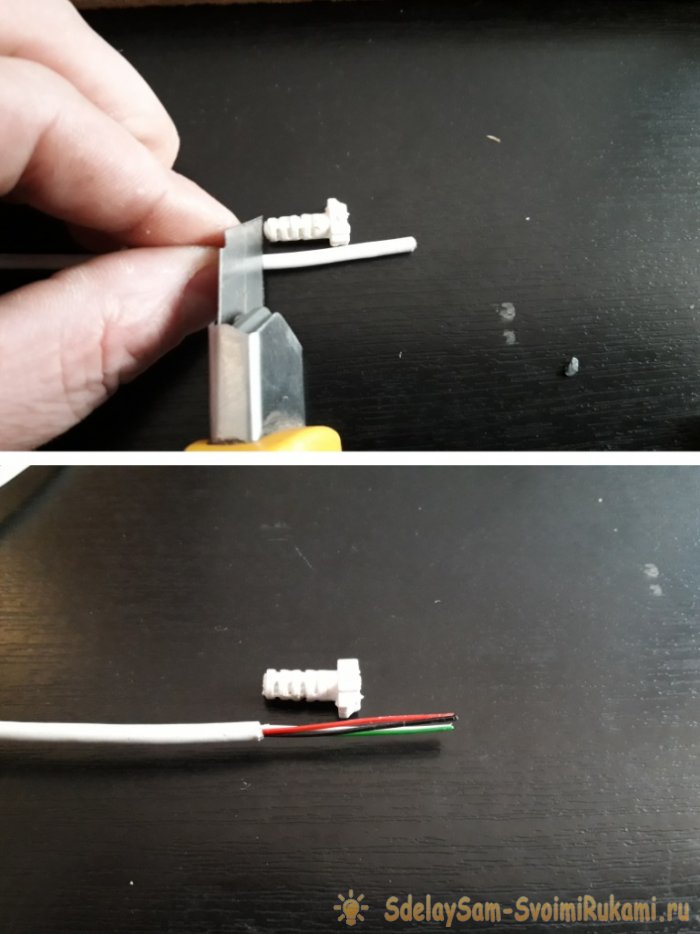
Надеваем на провода резиновый уплотнитель, припаиваем цветные провода к соответствующим контактам и вставляем блок с контактами в металлический штекер.
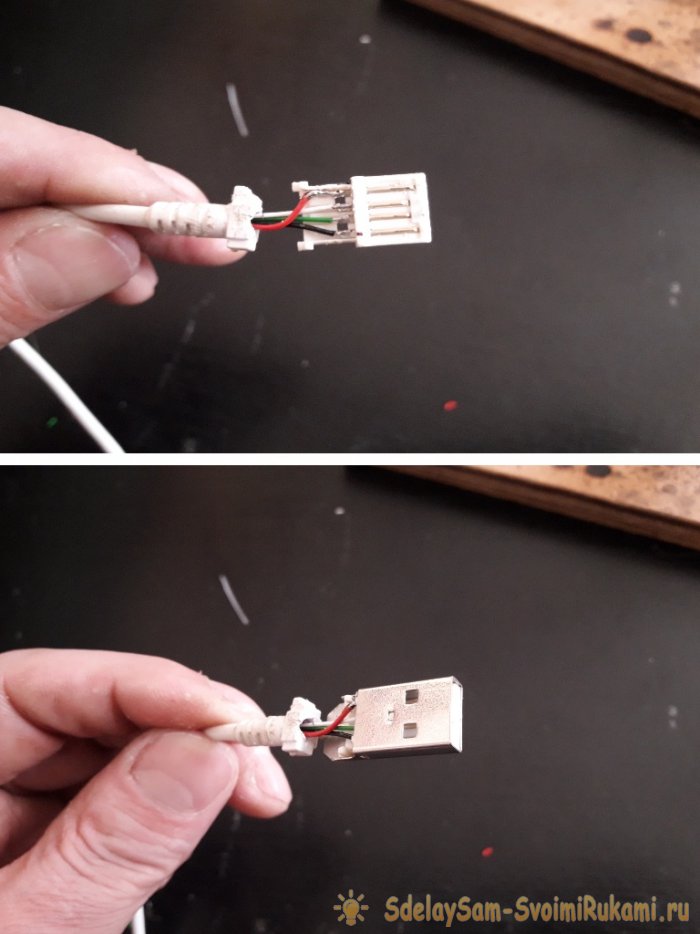
Убедившись, что всё находится на своих местах, ничего и нигде не торчит, приклеиваем секундным клеем пластмассовый корпус к штекеру. Внимательно следим, чтобы клей не попал на контакты штекера.

Далее, надеваем на кабель (с другого конца) термоусадочную трубку, и усаживаем её зажигалкой. Ещё одно примечание: если Вы ремонтируете только один штекер, позаботьтесь о том, чтобы термотрубка оказалась надета на кабель раньше, чем Вы припаяете штекер к кабелю и приклеите корпус, иначе потом, придётся всё заново разбирать, чтобы исправить этот недосмотр. После усадки, трубка плотно обхватит кабель вместе с резиновым уплотнителем; получится почти монолитная оплётка, как раньше.


Теперь второй штекер – micro usb. Продеваем заранее термотрубку на кабель, чтобы потом не забыть. Разбираем штекер. Так же, как и предыдущий: при помощи канцелярского ножа.
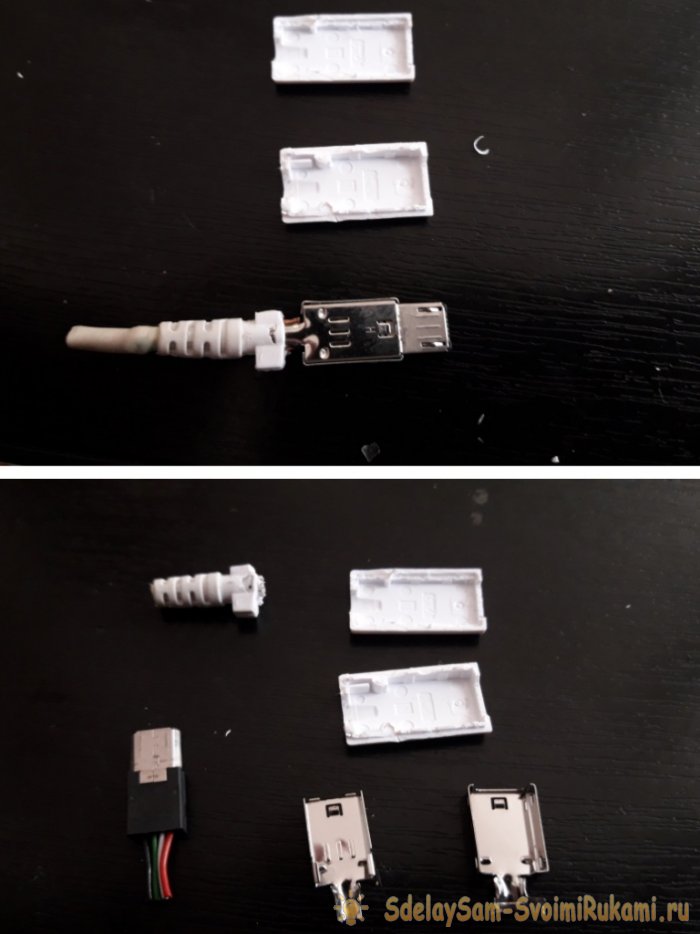
Тут конструкция оказалась ещё проще, чем у usb-штекера – проводки просто втыкаются в верхнюю часть штекера прямо в своей оплётке, и при соединении с нижней частью штекера, эта оплётка прокалывается зазубринами, имеющимися на контактах, которые расположены на нижней части штекера. Тут главное не перепутать раскладку цветных проводков.
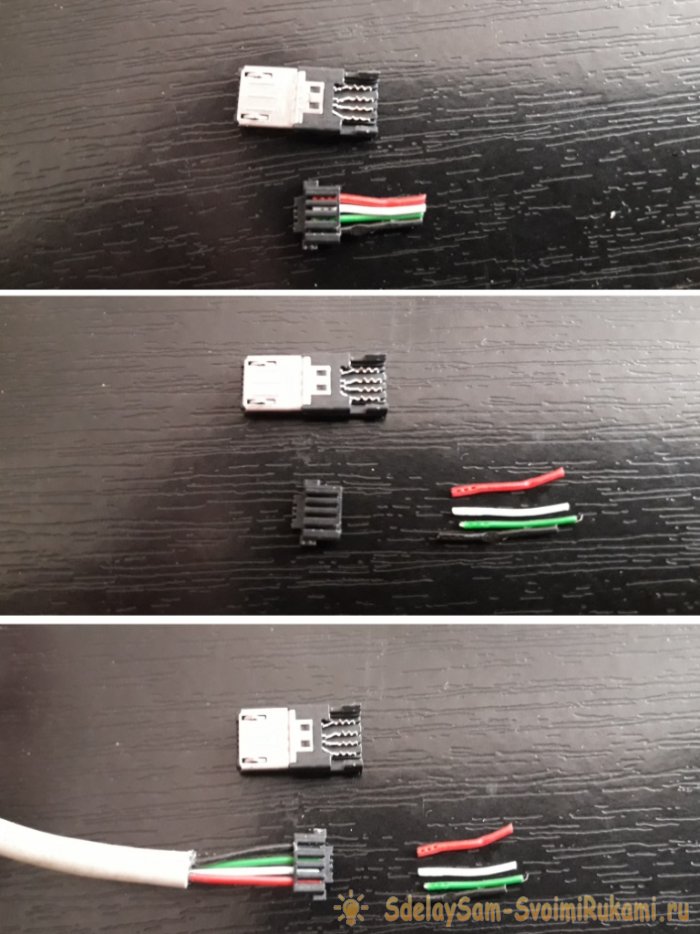
Далее собираем штекер воедино, как и предыдущий.

Надеваем на нарушенную оплётку кабеля термотрубку, которую мы заранее продели на кабель. Усаживаем трубку.

Вот и всё – сломанный кабель снова в строю, с теми же функциями, для которых он и предназначен инструкцией. Причём без каких-либо внешних и видимых нарушений оплётки, типа намотанной изоленты. Выглядит как новый. Подключаем к телефону, и пользуемся с удовольствием!

Смотрите видео
sdelaysam-svoimirukami.ru
распайка и схема по цветам для 2.0, 3.0, микро и мини USB
Распиновка USB-кабеля означает описание внутреннего устройства универсальной последовательной шины. Это устройство применяется для передачи данных и зарядки аккумуляторов любых электронных приборов: мобильных телефонов, плееров, ноутбуков, планшетных компьютеров, магнитофонов и других гаджетов.
Проведение качественной распиновки требует знаний и умения читать схемы, ориентирования в типах и видах соединений, нужно знать классификацию проводов, их цвета и назначение. Длительная и бесперебойная работа кабеля обеспечивается правильным соединением проводами 2 коннекторов USB и mini-USB.
Виды USB-разъемов, основные отличия и особенности
Универсальная последовательная шина представлена 3 версиями – USB 1.1, USB 2.0 и USB 3.0. Первые две спецификации полностью совмещаются между собой, шина 3.0 имеет частичное совмещение.
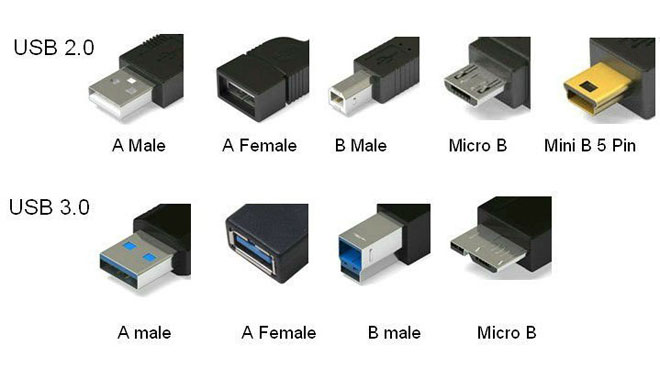
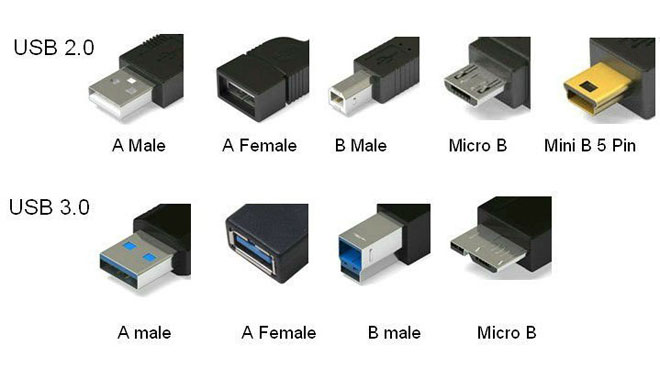
USB 1.1 – это первая версия устройства, используемая для передачи данных. Спецификацию применяют только для совместимости, так как 2 рабочих режима по передаче данных (Low-speed и Full-speed) обладают низкой скоростью обмена информацией. Режим Low-speed со скоростью передачи данных 10-1500 Кбит/с используется для джойстиков, мышей, клавиатур. Full-speed задействован в аудио- и видеоустройствах.
В USB 2.0 добавлен третий режим работы – High-speed для подключения устройств по хранению информации и видеоустройств более высокой организации. Разъем помечается надписью HI-SPEED на логотипе. Скорость обмена информацией в этом режиме – 480 Мбит/с, которая равняется скорости копирования в 48 Мбайт/с.
На практике, из-за особенностей конструкции и реализации протокола, пропускная способность второй версии оказалась меньше заявленной и составляет 30-35 Мбайт/с. Кабеля и коннекторы спецификаций универсальной шины 1.1 и второго поколения имеют идентичную конфигурацию.
Универсальная шина третьего поколения поддерживает скорость 5 Гбит/с, равняющуюся скорости копирования 500 Мбайт/с. Она выпускается в синем цвете, что облегчает определение принадлежности штекеров и гнезд к усовершенствованной модели. Сила тока в шине 3.0 увеличилась с 500 мА до 900 мА. Эта особенность позволяет не использовать отдельные блоки питания для периферийных устройств, а задействовать шину 3.0 для их питания.
Совместимость спецификаций 2.0 и 3.0 выполняется частично.
Классификация и распиновка
При описаниях и обозначениях в таблицах разъемов ЮСБ принято по умолчанию, что вид показан с внешней, рабочей стороны. Если подается вид с монтажной стороны, то это оговаривается в описании. В схеме светло-серым цветом отмечаются изолирующие элементы разъема, темно-серым цветом – металлические детали, полости обозначаются белым цветом.


Несмотря на то что последовательная шина называется универсальной, она представлена 2 типами. Они выполняют разные функции и обеспечивают совместимость с устройствами, обладающими улучшенными характеристиками.
К типу A относятся активные, питающие устройства (компьютер, хост), к типу B – пассивное, подключаемое оборудование (принтер, сканер). Все гнезда и штекеры шин второго поколения и версии 3.0 типа A рассчитаны на совместную работу. Разъем гнезда шины третьего поколения типа B больше, чем нужен для штекера версии 2.0 типа B, поэтому устройство с разъемом универсальной шины 2.0 тип B подключается с использованием только кабеля USB 2.0. Подключение внешнего оборудования с разъемами модификации 3,0 тип B выполняется кабелями обоих типов.
Разъемы классического типа B не подходят для подключения малогабаритного электронного оборудования. Подключение планшетов, цифровой техники, мобильных телефонов выполняется с использованием миниатюрных разъемов Mini-USB и их улучшенной модификации Micro-USB. У этих разъемов уменьшенные размеры штекера и гнезда.
Последняя модификация разъемов ЮСБ – тип C. Эта конструкция имеет на обоих концах кабеля одинаковые коннекторы, отличается более скоростной передачей данных и большей мощностью.
Распиновка USB 2.0 разъема типы A и B
Классические разъемы содержат 4 вида контактов, в мини- и микроформатах – 5 контактов. Цвета проводов в USB-кабеле 2.0:
- +5V (красный VBUS), напряжение 5 В, максимальная сила тока 0,5 А, предназначен для питания;
- D- (белый) Data-;
- D+ (зеленый) Data+;
- GND (черный), напряжение 0 В, используется для заземления.
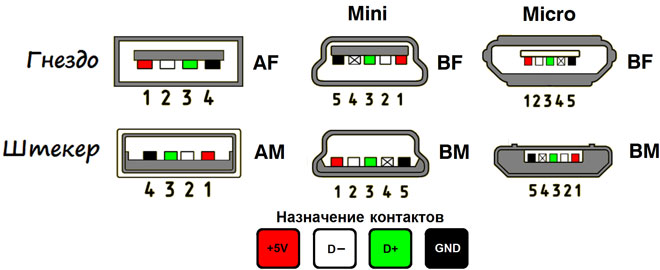
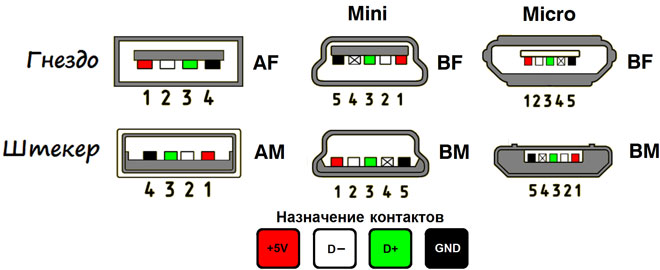
Для формата мини: mini-USB и micro-USB:
- Красный VBUS (+), напряжение 5 В, сила тока 0,5 А.
- Белый (-), D-.
- Зеленый (+), D+.
- ID – для типа А замыкают на GND, для поддержания функции OTG, а для типа B не задействуют.
- Черный GND, напряжение 0 В, используется для заземления.
В большинстве кабелей имеется провод Shield, он не имеет изоляции, используется в роли экрана. Он не маркируется, и ему не присваивается номер. Универсальная шина имеет 2 вида соединителя. Они имеют обозначение M (male) и F (female). Коннектор М (папа) называют штекером, его вставляют, разъем F (мама) называется гнездо, в него вставляют.
Распиновка USB 3.0 типы A и B
Шина версии 3.0 имеет подключение по 10 или 9 проводам. 9 контактов используется, если отсутствует провод Shield. Расположение контактов выполняется таким образом, чтобы можно было подключать устройства ранних модификаций.
Распайка USB 3.0:
- A – штекер;
- B – гнездо;
- 1, 2, 3, 4 – контакты, совпадающие с распиновкой контактов в спецификации 2.0, имеют ту же цветовую гамму;
- 5, 6 контакты для передачи данных по протоколу SUPER_SPEED, имеют обозначение SS_TX- и SS_TX+ соответственно;
- 7 – заземление GND;
- 8, 9 – контактные площадки проводов для приема данных по протоколу SUPER_SPEED, обозначение контактов: SS_RX- и SS_RX+.
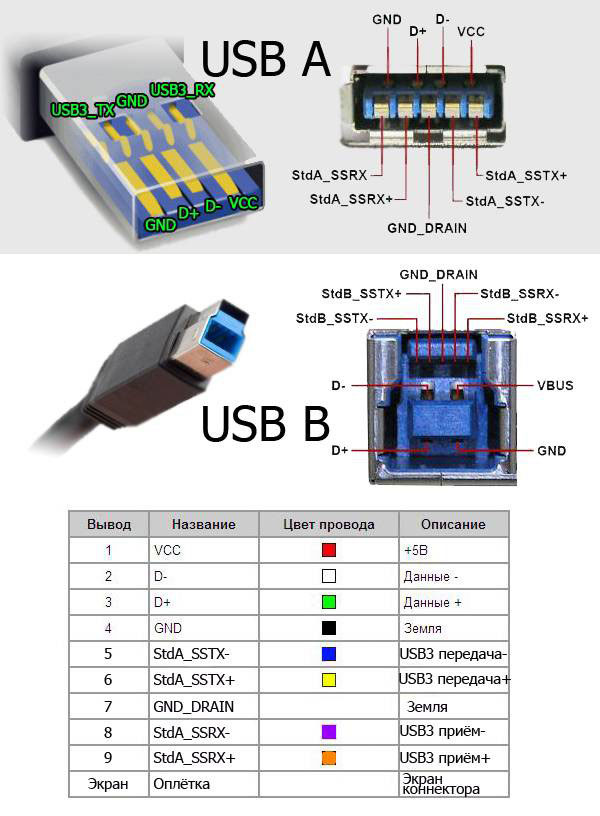
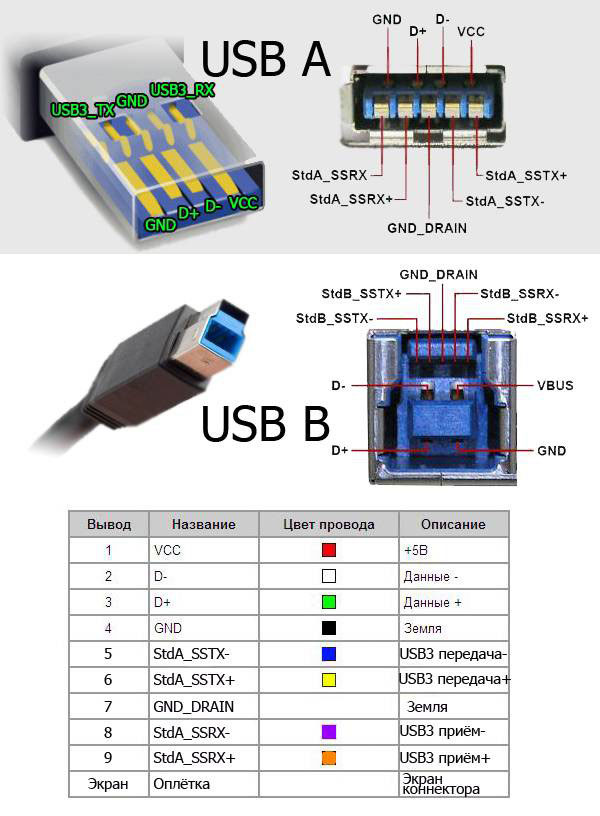
Распиновка Micro-USB-разъема
Кабель Micro-USB имеет соединители с 5 контактными площадками. К ним подводится отдельный монтажный провод в изоляции нужного цвета. Чтобы штекер точно и плотно садился в гнездо, верхняя экранирующая часть имеет специальную фаску. Контакты микро-USB пронумерованы цифрами от 1 до 5 и читаются справа налево.
Распиновки коннекторов микро- и мини-USB идентичны, представлены в таблице:
| Номер провода | Назначение | Цвет |
| 1 | VCC питание 5V | красный |
| 2 | данные | белый |
| 3 | данные | зеленый |
| 4 | функция ID, для типа A замыкается на заземление | |
| 5 | заземление | черный |
Экранирующий провод не припаивается ни к одному контакту.


Распиновка Mini-USB
Разъемы Mini-A и Mini-B появились на рынке в 2000 году, использовали стандарт USB 2.0. К сегодняшнему дню мало используются из-за появления более совершенных модификаций. Им на смену пришли микросоединители и модели ЮСБ типа C. В разъемах мини используется 4 экранированных провода и ID-функция. 2 провода используют для питания: питающий +5 В и заземление GND. 2 провода для приема и отправки дифференциальных сигналов данных, обозначаются D+ и D-pin. Data+ и Data- сигналы передаются по витой паре. D+ и D-работают всегда вместе, они не являются отдельными симплексными соединениями.
В USB-разъемах используется 2 вида кабелей:
- экранированный, 28 AWG витая, мощность 28 AWG или 20 AWG без скрутки;
- неэкранированный, 28 AWG без скрутки, мощность 28 AWG или 20 AWG без скрутки.
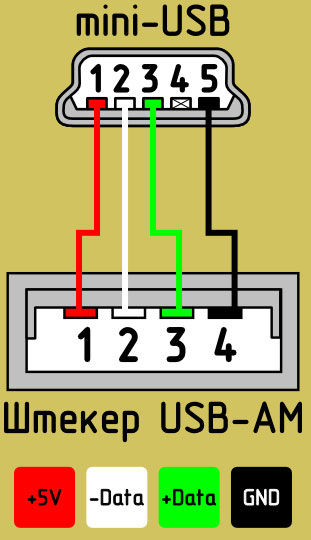
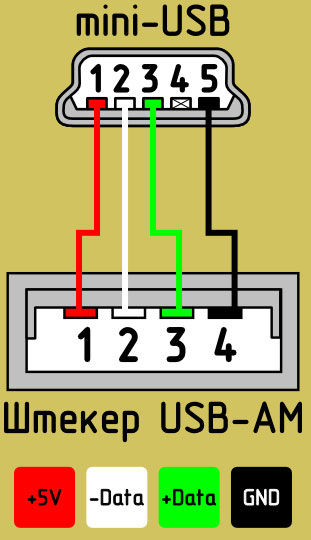
Длина кабеля зависит от мощности:
- 28 – 0,81 м;
- 26 – 1,31 м;
- 24 – 2,08 м;
- 22 – 3,33 м;
- 20 – 5 м.
Многие производители цифровой техники разрабатывают и комплектуют свою продукцию разъемами другой конфигурации. Это может вызвать сложности с зарядкой мобильного телефона или других аппаратов.
odinelectric.ru
Как самому поменять разъём USB?
Добавил: Chip,Дата: 30 Сен 2014Как перепаять micro usb разъем на планшете, телефоне, нетбуке, ноутбуке своими руками?
Если вы любите мастерить и умеете обращаться с паяльником, то вам не составит труда перепаять micro usb разъем на планшете самостоятельно. Для этого нам понадобятся инструменты: паяльник на 25 Ватт, припой, легко плавкое олово, пинцет, маленькая фигурная отвертка, скальпель или нож с тонким лезвием, увеличительное стекло.
Как разобрать планшет (телефон, ноутбук)?
Самое главное — всё делаем осторожно и аккуратно!
Для разборки нам необходимо:
- Набор отвёрток;
- Пинцет;
- Скальпель или нож;
- Паяльник.
Порядок действий.
Шаг 1. Открутить все крепежные винты на планшете или телефоне, снять заднюю крышку аккуратно поддеваем ножом или скальпелем, тем самым освобождая фиксаторы корпуса из пазов, наклоняя лезвие в сторону экрана.
Шаг 2. После того как сняли крышку на планшете (телефоне), необходимо заземлить паяльник, припаять провод к общему корпусу (минусу) и затем второй конец провода к корпусу самого паяльника. Это необходимо сделать для того чтобы, обезопасить планшет от случайного статического электричества, которое может вывести его электронные компоненты из строя. А также следует сделать антистатический браслет и также заземлить его.
Шаг 3. Далее отпаиваем провода от аккумуляторной батареи, это нужно для того чтобы случайно не замкнуть электронную схему и не вывести компоненты из строя.
Шаг 4. После этого откручиваем все крепежные винты на плате и переворачиваем ее, тем самым мы доберёмся непосредственно к самому micro usb разъему.
Список неисправностей USB разъема
Далее привожу краткий список неисправностей micro usb разъема и способы их устранения:
1. Micro usb разъем пришел в не годность.
В случае если разъем пришел в негодность и дальнейший ремонт его невозможен, то его следует заменить. Для этого нам необходимо найти заведомо исправный, можно воспользоваться не нужным или неисправным сотовым телефоном и отпаять micro usb разъем с телефона. Для этого берём скальпель и просовываем его между платой и разъемом, нагревая крепёжные лепестки micro usb разъема, постепенно приподнимая одну сторону, затем другую. Далее, после того как крепёжные лепестки будут отпаяны от платы, нужно взять пинцет, так как разъем быстро нагревается его не следует перегревать, потому что пластмассовые детали micro usb разъема могут расплавиться и деформироваться. После этого отпаиваем выводы разъема, их следует нагревать все одновременно. Обратите внимание на монтаж, smd детали могут находиться вблизи разъема и при не аккуратной пайке они могут быть выпаяны или сожжены, будьте внимательны и потому жало паяльника должно быть тонким. Последовательность распайке разъема одинаковый и демонтаж micro usb разъема на планшете следует выполнить по аналогичному способу.
2.Micro usb разъем исправный, но оторван от основной платы.
В этом случае стоит обратить внимание на целостность самих дорожек, для этого берём увеличительное стекло и осматриваем монтаж, если дорожки целые на плате, то хорошо, если же нет, значит, придётся их восстанавливать. Необходимо найти все концы оторванных дорожек и аккуратно зачистить с помощью скальпеля (очистить лак), затем залудить паяльником. После этого берём сам micro usb разъем и припаиваем крепёжные лепестки разъема к плате, советую до пайки предварительно приклеить разъем к плате, это уменьшит вероятность повторного обрыва. Осталось за малым, припаять вывода, если дорожки целые то это не составит труда, но если же нет, делаем следующее: берём тонкие медные проводки (одно волосика многожильного тонкого провода) и припаиваем между выводами дорожек и разъема. В случае если по какой то причине не удалось восстановить все дорожки (оборвана дорожка под электронной деталью и нет возможности отследить её нахождение). В этом случае можно будет сделать только для зарядке планшета, при этом нам нужно восстановить лишь две дорожки, два крайних вывода на micro usb разъема, единственный недостаток, это отсутствие возможности подключение планшета к компьютеру и внешних устройств.
Рспиновку USB разъёмов можете посмотреть в этой статье.
П О П У Л Я Р Н О Е:
- Простой индикатор ВЧ излучения своими руками
- Электронный барометр своими руками
В этой статье рассмотрены схемы простых индикаторов ВЧ поля. Простейший индикатор ВЧ излучения можно собрать всего из нескольких деталей и ему не нужен источник питания. Вторая схема собрана на нескольких транзисторах.
Данные схемы можно использовать для контроля ВЧ поля, например передатчика, сотового телефона, при ремонте СВЧ печи и т.д.
Подробнее…
Солнечная батарея для зарядки телефона
Конечно, хорошо было бы если телефон заряжался или хотя бы частично подзаряжался от источника солнечной энергии. Производители телефонов почему-то не производят самозаряжающиеся телефоны. Но всё же есть такой телефон (Samsung E1107), который в идеальных условиях может полностью зарядится от солнца за 55 часов. Жалко не везде есть так называемые идеальные условия.
Подробнее…
Барометр — это прибор, предназначенный для измерения атмосферного давления. Особенно полезны барометры метеочувствительным людям и рыбакам. Барометры бывают жидкостные, механические и электронные. О последнем сегодня и пойдёт речь. С помощью чувствительного датчика давления, схемы затем через светодиоды электронный барометр способен отображать изменение атмосферного давления в сторону его понижения или повышения.
Подробнее…
— н а в и г а т о р —
Популярность: 102 018 просм.
ПОДЕЛИТЕСЬ С ДРУЗЬЯМИ
www.mastervintik.ru
Распиновка штекера USB (обычный, mini, micro).
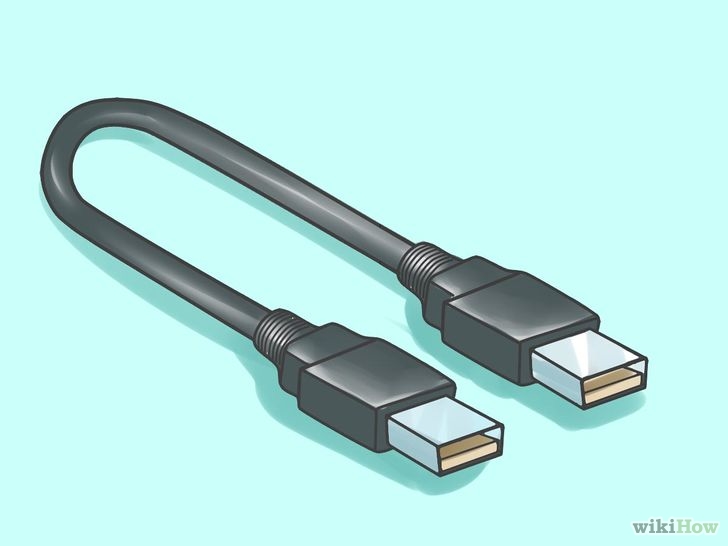
USB (универсальная последовательная шина) – Интерфейс передачи данных USB сегодня распространён повсеместно, используется практически во всех устройствах телефонах, ПК, МФУ, магнитофонов и в других устройствах применяются как для передачи данных так и для зарядки батарей телефона.
Виды разъёмов USB.
Существует большое количество разновидностей типов разъёмов ЮСБ. Все они показаны ниже.
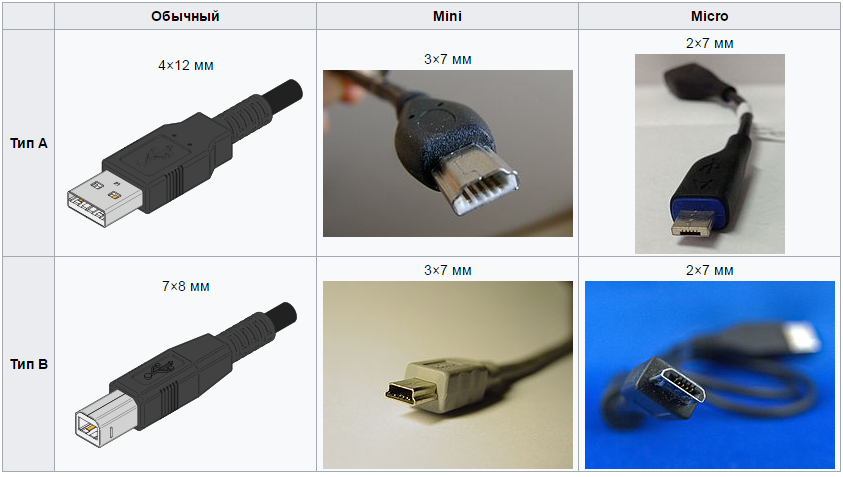
Тип А — активное, питающее устройство (компьютер, хост). Тип B — пассивное, подключаемое устройство (принтер, сканер)
Распиновка usb кабеля по цветам.
Распиновка Usb 2.0.
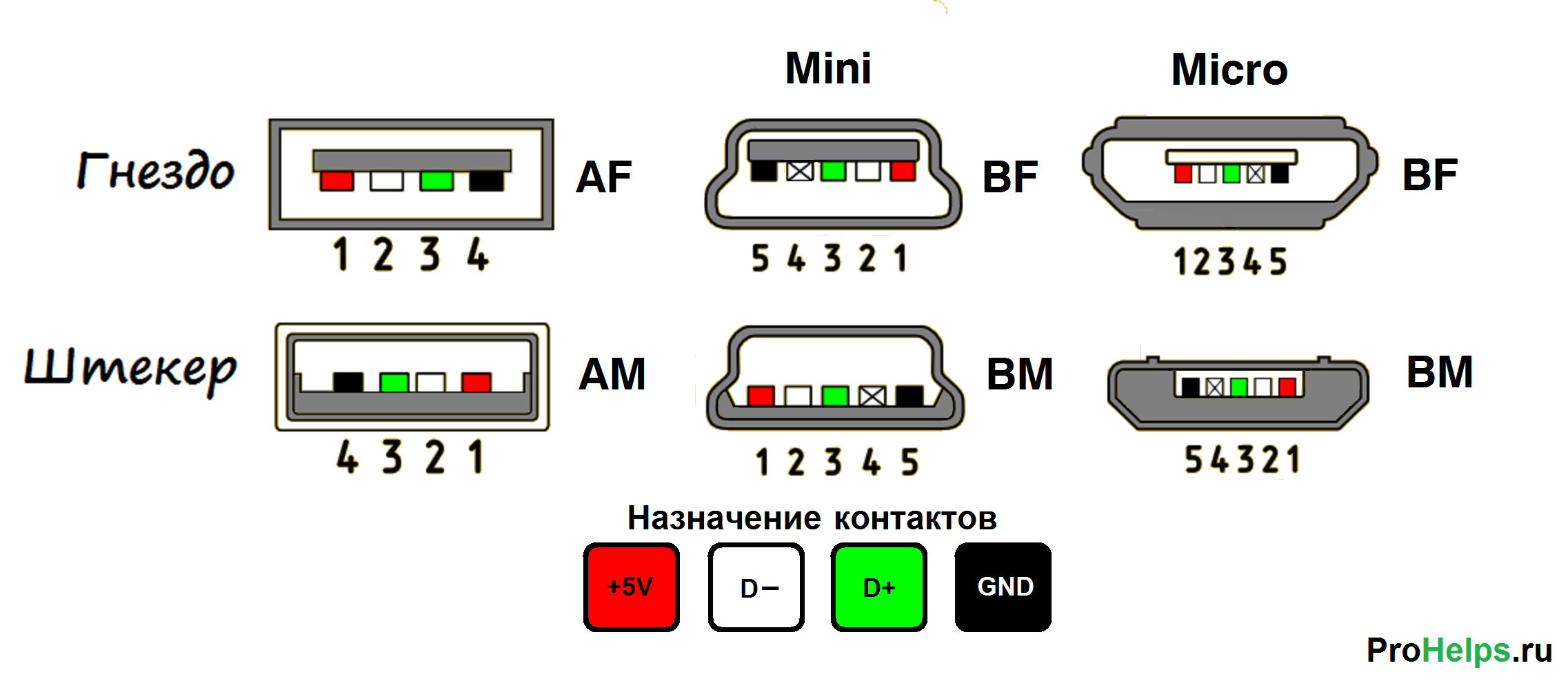
USB является последовательная шина. Он использует 4 экранированных провода: два для питания (+ 5v & GND) и два для дифференциальных сигналов данных (помечены как D + и D-).
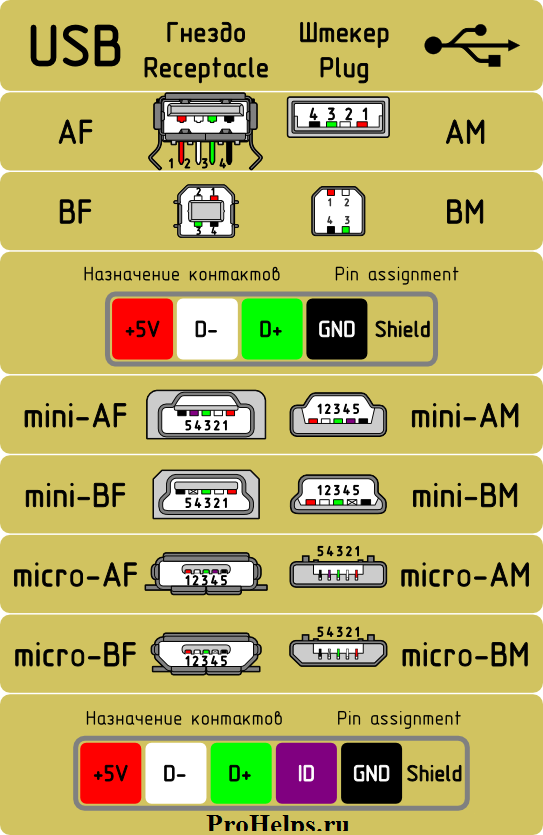
USB micro
USB micro используется с 2011 г. в телефонах, Mp3 и в других устройствах. Micro — это более новая разновидность разъема mini. У него есть преимущество в соединение разъемов, разъем соединен плотно со штекером и обеспечивает плотное соединения.
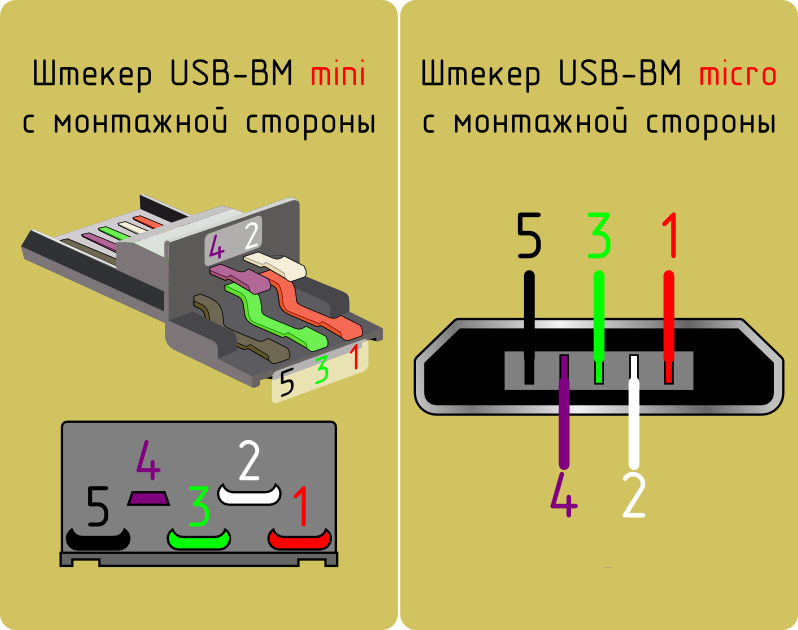
Читайте также Распиновка штекера 3.5 мм (наушники).
Видео.
Неисправноти
prohelps.ru
Бюджетный ремонт кабеля USB — micro USB

 Приветствую моих читателей! Сегодня снова рубрика «От Мастера Сергея». Покажем как провести бюджетный ремонт кабеля USB – micro USB своими руками. Что имеем в начале – нерабочий кабель с разъемом micro USB. У владельца кабеля с деньгами туго, так что попросил помочь за немного монет. Посмотрим что можно сделать!
Приветствую моих читателей! Сегодня снова рубрика «От Мастера Сергея». Покажем как провести бюджетный ремонт кабеля USB – micro USB своими руками. Что имеем в начале – нерабочий кабель с разъемом micro USB. У владельца кабеля с деньгами туго, так что попросил помочь за немного монет. Посмотрим что можно сделать!
Разборка разъема micro USB
Разборка показала, что разъем micro USB в этом кабеле составной и пластиковые фиксаторы внутри металлической оболочки разъема развалились. Такое состояние разъема – не редкость, поэтому дешевле всего – это заменить разъем.
В условиях бюджетности ремонта, было принято решения покопаться в залежах. Был найден разъем micro USB в белом резиновом корпусе, срезанный с какого-то кабеля.
Многие считают, что такие разъемы неразборные. Так оно и есть! Но русская смекалка работает постоянно, так что вскрытие разъема с помощью острого скальпеля по шву плавления не заняло много времени.
Дальше нам осталось зачистить провода в ремонтируемом кабеле и по распиновке USB разъема распаять на удачно разобранный исправный разъем. Ниже приведена распиновка кабеля microUSB-USB без OTG и с ним — ничего сложного.


Паяем новый разъем
На фото показано, как должны быть припаяны провода к разъему согласно цвету оплетки.
Проверяем себя с помощью вольтметра – подключаем USB к зарядному устройству и измеряем напряжение питания + 5 В. Все в порядке.
Сборка корпуса разъема
Две части резинового корпуса Мастер Сергей предлагает склеивать с помощью клея «Момент». Действуем по инструкции – обезжирить, нанести клей тонким слоем и сжать две склеиваемые детали.
В черный цвет кабеля конечно не попали, но бюджетному коню (ремонту) в зубы (в разъем) не смотрят. На этом ремонт кабеля USB завершается.
А что Вы делаете, когда встречаетесь с такой поломкой? Как проводите ремонт кабеля? Или покупаете новый? Какой фирмы? Делимся в комментариях — всем эта информация пригодится.
Для вас старались Мастер Пайки и Мастер Сергей.
masterpaiki.ru
Какие контакты юсб идут на зарядку. Замена разъема (гнезда) Mini USB на Micro USB без паяльной станции
Большинство современных мобильных телефонов, смартфонов, планшетов и других носимых гаджетов, поддерживает зарядку через гнездо USB mini-USB или micro-USB. Правда до единого стандарта пока далеко и каждая фирма старается сделать распиновку по-своему. Наверное чтоб покупали зарядное именно у неё. Хорошо хоть сам ЮСБ штекер и гнездо сделали стандартным, а также напряжение питания 5 вольт. Так что имея любое зарядное-адаптер, можно теоретически зарядить любой смартфон. Как? и читайте далее.
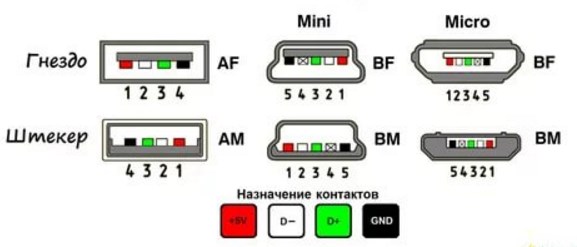
Распиновка USB разъемов для Nokia, Philips, LG, Samsung, HTC
Бренды Nokia, Philips, LG, Samsung, HTC и многие другие телефоны распознают зарядное устройство только если контакты Data+ и Data- (2-й и 3-й) будут закорочены. Закоротить их можно в гнезде USB_AF зарядного устройства и спокойно заряжать свой телефон через стандартный дата-кабель.
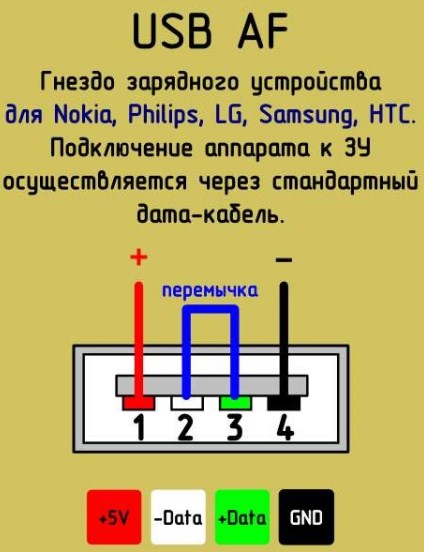
Распиновка USB разъемов на штекере
Если зарядное устройство уже обладает выходным шнуром (вместо выходного гнезда), и вам нужно припаять к нему штекер mini-USB или micro-USB, то не нужно соединить 2 и 3 контакты в самом mini/micro USB. При этом плюс паяете на 1 контакт, а минус — на 5-й (последний).
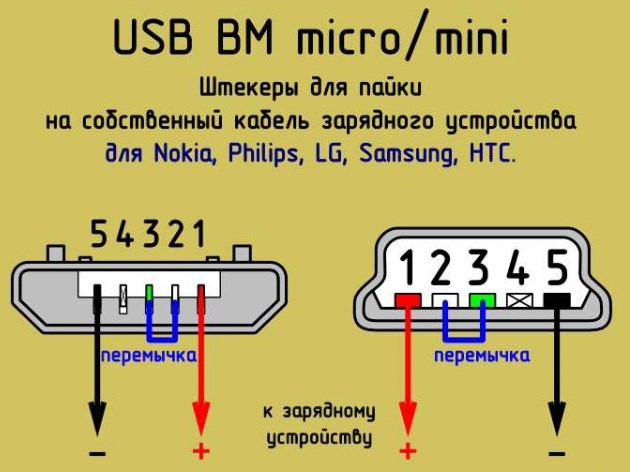
Распиновка USB разъемов для Iphone
У Айфонов контакты Data+ (2) и Data- (3) должны соединяться с контактом GND (4) через резисторы 50 кОм, а с контактом +5V через резисторы 75 кОм.
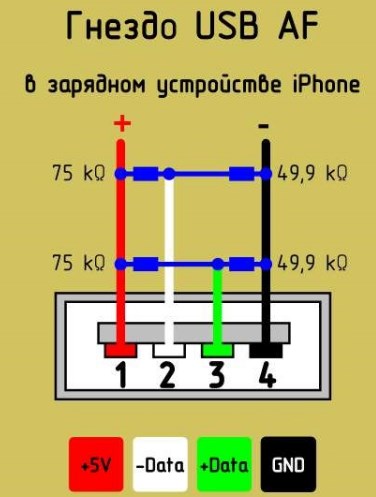
Распиновка зарядного разъема Samsung Galaxy
Для заряда Самсунг Галакси в штекере USB micro-BM должен быть установлен резистор 200 кОм между 4 и 5 контактами и перемычка между 2 и 3 контактами.
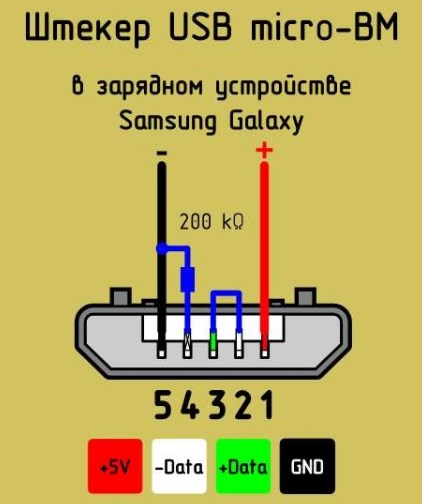
Распиновка USB разъемов для навигатора Garmin
Для питания или заряда навигатора Garmin требуется особый дата-кабель. Просто для питания навигатора через кабель нужно в штекере mini-USB закоротить 4 и 5 контакты. Для подзаряда нужно соединить 4 и 5 контакты через резистор 18 кОм.
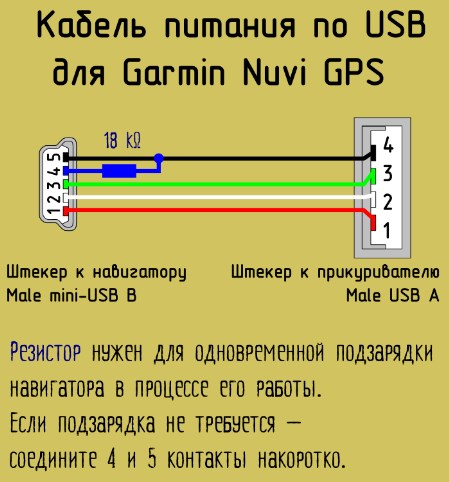
Схемы цоколёвки для зарядки планшетов
Практически любому планшетному компьютеру для заряда требуется большой ток — раза в 2 больше чем смартфону, и заряд через гнездо mini/micro-USB во многих планшетах просто не предусмотрен производителем. Ведь даже USB 3.0 не даст более 0,9 ампер. Поэтому ставится отдельное гнездо (часто круглого типа). Но и его можно адаптировать под мощный ЮСБ источник питания, если спаять вот такой переходник.
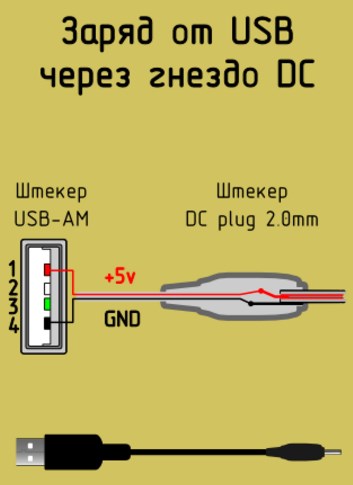
Распиновка зарядного гнезда планшета Samsung Galaxy Tab
Для правильного заряда планшета Samsung Galaxy Tab рекомендуют другую схему: два резистора: 33 кОм между +5 и перемычкой D-D+; 10 кОм между GND и перемычкой D-D+.
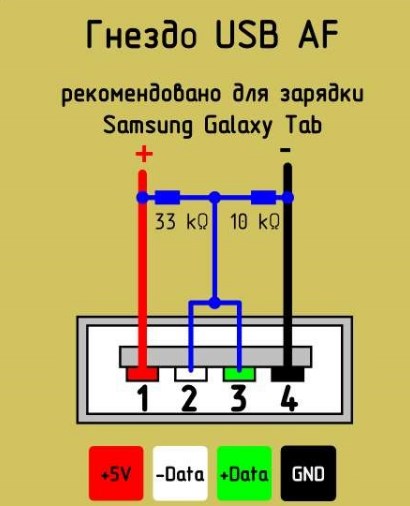
Распиновка разъёмов зарядных портов
Вот несколько схем напряжений на контактах USB с указанием номинала резисторов, позволяющих эти напряжения получить. Там, где указано сопротивление 200 Ом нужно ставить перемычку, сопротивление которой не должно превышать это значение.
Классификация портов Charger
- SDP (Standard Downstream Ports) – обмен данными и зарядка, допускает ток до 0,5 A.
- CDP (Charging Downstream Ports) – обмен данными и зарядка, допускает ток до 1,5 A; аппаратное опознавание типа порта (enumeration) производится до подключения гаджетом линий данных (D- и D+) к своему USB-приемопередатчику.
- DCP (Dedicated Charging Ports) – только зарядка, допускает ток до 1,5 A.
- ACA (Accessory Charger Adapter) – декларируется работа PD-OTG в режиме Host (с подключением к PD периферии – USB-Hub, мышка, клавиатура, HDD и с возможностью дополнительного питания), для некоторых устройств – с возможностью зарядки PD во время OTG-сессии.
Как переделать штекер своими руками
 Теперь у вас есть схема распиновки всех популярных смартфонов и планшетов, так что если имеете навык работы с паяльником — не будет никаких проблем с переделкой любого стандартного USB-разъема на нужный вашему девайсу тип. Любая стандартная зарядка, которая основывается на использовании USB, предусматривает использование всего лишь двух проводов – это +5В и общий (минусовой) контакт.
Теперь у вас есть схема распиновки всех популярных смартфонов и планшетов, так что если имеете навык работы с паяльником — не будет никаких проблем с переделкой любого стандартного USB-разъема на нужный вашему девайсу тип. Любая стандартная зарядка, которая основывается на использовании USB, предусматривает использование всего лишь двух проводов – это +5В и общий (минусовой) контакт.
Просто берёте любую зарядку-адаптер 220В/5В, от неё отрезаете ЮСБ коннектор. Отрезанный конец полностью освобождается от экрана, в то время как остальные четыре провода зачищаются и залуживаются. Теперь берем кабель с разъемом USB нужного типа, после чег
crabo.ru
Распиновка USB. Виды разъемов и распиновка юсб по цветам
Автор Даниил Леонидович На чтение 6 мин. Просмотров 747 Опубликовано
Кабель с интерфейсом USB применяют для подключения различных устройств между собой с целью обмена данными и зарядки гаджета. Провода с разъемами версии 2.0 и 3.0 представлены большим многообразием коннекторов, отличающихся формой, расположением питающих и изолирующих контактов. Названия маркируются буквенными индексами, позволяющими распознать их тип, разновидность и «пол». Распределение по маркировке называют распиновкой USB штекера.
Распиновка USB штекера
Для передачи пакетов данных используется последовательная шина. Она представляет собой 4 провода, два из которых необходимы для обмена данными, а вторые два для питания. Для идентификации применяется распиновка по цветам.

Условно различают гнезда по типу шин:
- тип А – питающие, к ним подключают хосты и компьютеры;
- тип В – пассивные, применяют для подсоединения периферических устройств;
- тип С – универсальные, оснащаются одинаковыми коннекторами для скоростного обмена данными.
Для подключения к периферийным устройствам используют коннекторы усб и mini-USB. При подсоединении гнезда к проводу учитывают цветовую схему распайки, тип штекера и соединения, назначение и классификацию кабелей. Длительность работы кабельной линии зависит от правильности и качества соединения.
Виды разъемов USB
Шина с универсальным последовательным интерфейсом представлена тремя видами usb разъемов:
- USB 1.0 – устаревшая шина, используемая сейчас только для передачи данных в мышах и джойстиках предыдущих версий. Низкая скорость связана с особенностями режима работы. Здесь используются Low-speed и Full-speed. Режим Low-speed обеспечивает обмен данными на скорости не более 10-1500 Кбит/с. Режим Full-speed применяется для подсоединения аудио оборудования и видео устройств.
- USB 2.0 – широко распространен в устройствах, применяемых для хранения данных, а также подключения оборудования, воспроизводящего видео. В них задействуется еще один режим High-speed, позволивший увеличить скорость работы до 480 Мбит/с. На практике из-за конструктивных особенностей разъема этот параметр не превышает 30-35 Мбайт/с. Структура гнезда идентична штекеру предыдущей версии.
- USB 3.0 – отличается от предыдущих версий скоростной передачей информации. Он промаркирован синим цветом на контактах штекера. Максимальная скорость обмена данными составляет 5 Гбит/с. Для питания используется повышенное количество тока до 900 мА.

Все три типа разъемов частично совмещаются между собой. При использовании шины последней версии с предыдущими аналогами снижается скорость передачи данных. USB 3.0 пригоден для зарядки большинства периферийных устройств без задействования специальных блоков.
Подключение скоростного разъема 3.0 типа В к младшему аналогу невозможно. Такие штекеры отличаются расположением контактов. Подсоединение USB 3.0 к порту версии 2.0 допускается только по типу А.
Распиновка USB кабеля по цветам
В описании к кабелям указывается его ориентация штекера по умолчание. Цоколевку определяют по внешней стороне. Если необходимо описать структуру с монтажной стороны, данный факт обязательно отмечают в технической документации. Изолирующие места помечают темно-серым цветом на разъеме и светло-серым на металлической части корпуса.
Фиолетовая маркировка применяется на проводах для зарядки и ДАТА-кабелях.
Pinout необходима для идентификации неисправной магистрали при ремонте. Она указывает на назначение того или иного компонента.
Распиновка USB 2.0

В стандартном USB 2.0 задействуют 4 провода. Их идентифицируют по такой схеме:
- +5V – имеет провод VBUS красного цвета, применяют для питания, поддерживает напряжение 5V, сила тока не превышает 0,5 А;
- D – Data-, оснащен белой изоляцией;
- D+ – Data+, промаркирован зеленым цветом;
- GND – необходим для заземления, напряжение на нем 0 В, цвет черный.
Важно! В кабеле подается напряжение до 5V, поэтому номинал тока не превышает 0,5 А. Нельзя с помощью шины с интерфейсом 2.0 подключать технику мощностью выше 2,5 Ватт, включая крупногабаритное оборудование.
Расположение цветовой маркировки на коннекторах типа А и В одинаковое. Отличие состоит в способе соединения контактов. В первом случае применяется линейное расположение, во втором – сверху-вниз. Соединители типа А имеют буквенную маркировку M (male), тип В – F (female).
Во многих проводах внедряют дополнительный кабель без изоляции для экрана. Его не помещают цветом, цифровыми или буквенными идентификаторами.
USB micro
Кабель USB micro имеет 5 pin (контактных площадок), к которому подводят соответствующий провод из монтажного кабеля. На нем имеются защелки для жесткой фиксации с портом. Контакты идентифицируют по числовым обозначениям, которые считывают справа-налево.

Различают такие виды usb разъемов:
- первый – VCC, изоляция, номинал 5V, для питания
- второй – D-, белый провод;
- третий – D+, зеленая маркировка;
- четвертый – ID, без цветовой идентификации, в коннекторах А соединяется с заземлением;
- пятый – черного цвета, заземление.
В экранирующей части штекера обустроена фаска, обеспечивающая плотное прилегание деталей. Экранирующий провод не припаивается к контактным площадками. Кабели со штекерами микро и мини имеют идентичное распределение, отличаются только размерами штекера.
Преимущества
Кабель USB со штекером micro выделяется повышенной прочностью и надежностью корпуса. При неумелом обращении и ремонте возможна поломка контактов. К неисправностям приводят резкие движения во время подсоединения к порту, падение гаджета, особенно, при ударах разъемом о твердую поверхность. Иногда неисправности появляются из-за заводского брака или неправильного применения.
 Кабель USB Micro
Кабель USB MicroПри неправильном припаивании во время подключения кабеля возникают сбои, которые характеризуются такими признаками:
- на экране гаджета появляются оповещения об аппаратных ошибках, устройство не находит или не распознает подключение;
- отсутствует синхронизация между подключенными устройствами, но зарядка осуществляется;
- на значке батареи идентифицируется процесс зарядки, но фактически электропитание не поступает;
- устройство не реагирует на подключение либо выдает оповещение о поломке;
- возникает короткое замыкание в блоке питания либо порту.
Причиной плохого контакта могут быть нарушения, возникающие между звеньями цепи. Пайка осуществляется с помощью распайки контактов. Данную процедуру называют распиновкой. Каждый провод подключают повторно после зачистки, опираясь на идентификацию по цвету.
Не следует спешить, иначе можно повредить соседние участки. Такая распиновка позволяет избежать ошибок, приводящих к выходу из строя техники.
Функции «ножек» разъема micro-USB

Разъем micro-USB применяют для зарядки небольших и портативных энергозависимых устройств и синхронизации данных между ПК и гаджетами. Он состоит из пяти «ножек». Две «ноги» разведены по разные стороны корпуса: одна является плюсовой номиналом 5V, вторая – минусовой. Такое расположение снижает вероятность поломки.
Близко к минусовой «ножке» размещен еще один контакт, который при неосторожном подключении к порту легко ломается. При повреждении этой «ноги» кабель выходит из строя. На значке батареи может отображаться процесс подключения, но фактическая зарядка невозможна. Чаще всего данное повреждение приводит к тому, что гаджет не реагирует на подсоединение штекера.
Две оставшихся «ножки» применяются для обмена данными и синхронизации между устройствами. С помощью них возможна выгрузка и загрузка файлов с гаджета на ПК и назад, перенос видео и фото, аудио. Работа осуществляется синхронно. При повреждении только одного контакта прекращается работа второго. Знание распиновки по цвету позволяет припаять правильно провода и возобновить работу штекера.
remont220.ru
